
- Будьте ласкаві, поясніть чому у мене після установки Windows 7 не працює передня звукова панель, звукова карта Realtek, драйвера на звук встановив з компакт-диска материнської плати, диспетчер Realtek встановлений і в операційній системі звук є. А ось підключаю навушники до передньої панелі і звуку немає, до переустановлення операційної системи звук був. Георгій.
- Лист № 2 Дайте відповідь на таке питання, недавно я скинув налаштування мого BIOS на дефолтні (за замовчуванням) і тепер у мене не працює передня звукова панель, в мережі говорять потрібно обов'язково встановити диспетчер Realtek, але у мене його не було ніколи, значить справа в чомусь іншому, напевно в налаштуваннях BIOS. Антон.
- Лист № 3 Чому у мене немає звуку в навушниках в Windows 7 при з'єднанні їх із передній панелі? Звукова карта Realtek. На одному з форумів в інтернеті мені порадили зайти в Пристрої відтворення і просто включити навушники, але у мене не виходить, так як на них написано Пристрій з підтримкою High Definition Audio Чи не підключено і якщо клацнути на них правою кнопкою миші, то вийде ось таке меню і як бачите їх можна Відключити, а не Включити. Ще прочитала на одному сайті, що потрібно пройти Пуск> Панель управління-> Звук - на вкладках Відтворення або Запис вибрати правильний пристрій і натиснути За замовчуванням, але теж не допомагає. Христина.

Чи не працює передня звукова панель
Дана стаття друзі підійде як для операційної системи Windows 7, Windows 8 так і для Windows XP, якщо буде різниця, я вам обов'язково покажу де.
Відповідь на перше питання. Давайте розберемося з непрацюючою передній звуковий панеллю, по-перше в більшості випадків, для її роботи у вас повинен бути встановлений диспетчер Realtek. Якщо він у вас встановлений, значить на панелі завдань повинен бути його значок,

якщо його там немає, зайдіть в Пуск - Панель управління - Диспетчер Realtek. У Windows 7

У Windows XP
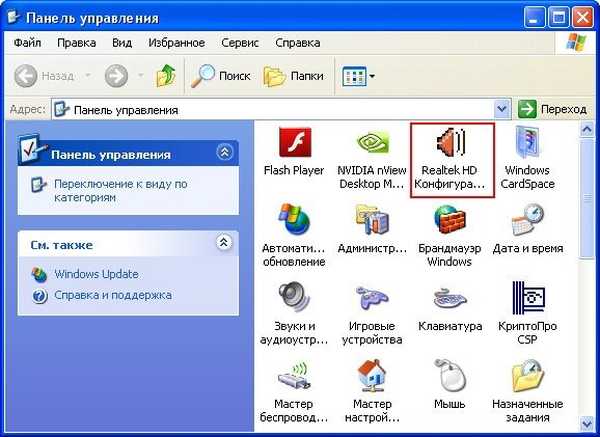
якщо там він теж відсутній, спробуйте знайти його в папці
Коли ви запустите диспетчер Realtek в Windows 7, натисніть кнопку Динаміки, далі клацаємо мишею на жовтої таткові в правому верхньому кутку і з'являється вікно Параметри роз'єму,
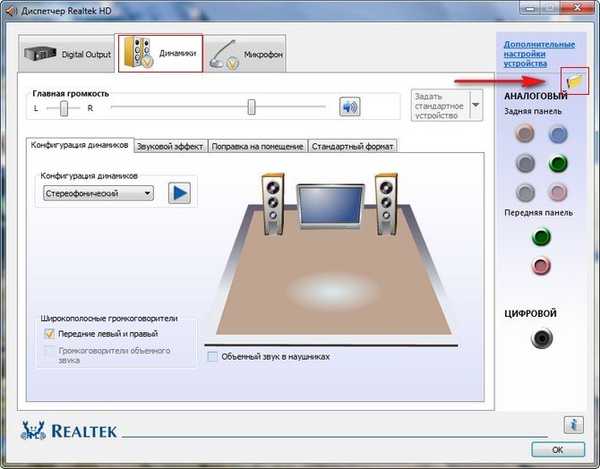

В операційній системі Windows XP диспетчер Realtek виглядає трохи по іншому, але суть та ж. Натискаєте лівою пахвою на кнопці з гайковим ключем

і у вікні відзначаємо галочкою параметр Відключити визначення гнізд передній панелі і ОК,

передня звукова панель повинна запрацювати.
Ще ми можемо натиснути на кнопку Додаткові настройки пристрою в даному вікні і відрегулювати все так як нам потрібно, наприклад поставити галочку навпроти пункту - Відключити звук заднього вихідного пристрою при підключенні переднього вихідного пристрою навушників. Це означає, що при підключенні до передньої звукової панелі навушників, звукові колонки підключені до материнської плати ззаду відразу відключаться.
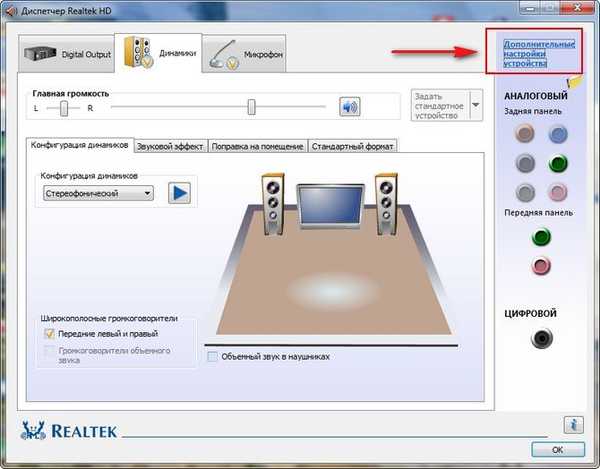
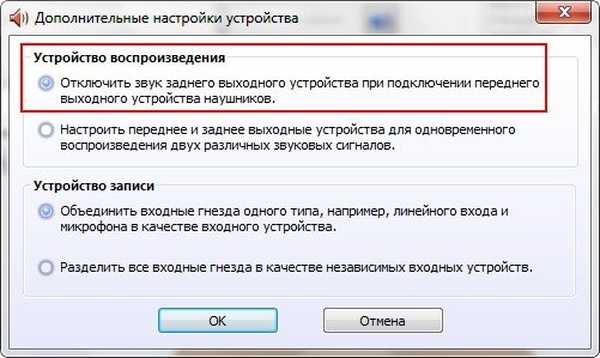
Тепер відповідаю на другий лист. Буває друзі, що драйвера на звукову карту встановлені і звук присутній в системі, але передня звукова панель не працює, причини цього зазвичай дві.
- Примітка: AC'97- вже застарілий стандартний аудіокодек, ветеран можна сказати, його розробила компанія Intel в 1997 р, застосовується в материнських платах, а так же корпусах з аудіорешенія передній панелі. А ось звукова підсистема, вбудована в вашу материнську плату, працює по більш новим стандартом-High Definition Audio або HD Audio, через це передня звукова панель може не працювати. Intel High Definition Audio- відносно нова специфікація для аудіокодеків, розроблена компанією Intel в 2004 році, що відрізняється поліпшеною якістю цифрового звуку, збільшенням кількості каналів, більш високою частотою пропускання в порівнянні з AC'97.
Перезавантажуємося і заходимо в BIOS. Йдемо в пункт Advanced, потім Onboard Devices Configuration
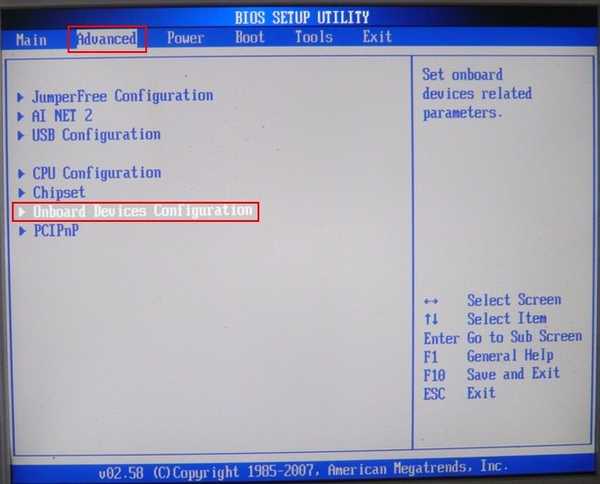
і нарешті опція відповідає за передню звукову панель Front Panel Type, називатися вона ще може так:
Front Panel Support Type, High Definition Front Panel Audio, Legacy Front Panel Audio, знаходиться вона за замовчуванням в положенні HD Audio,
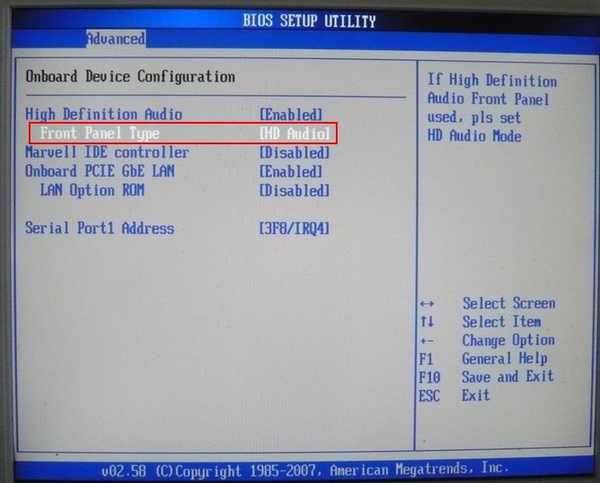
переставте її значення [AC97], зберігаємо змінені настройки і виходимо з BIOS. Після перезавантаження передня звукова панель повинна працювати.
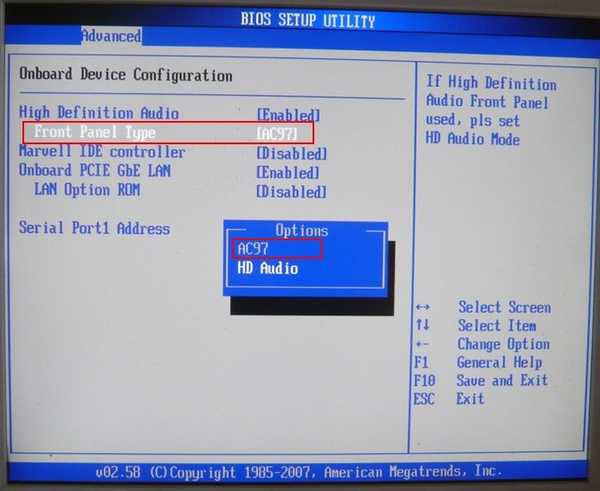
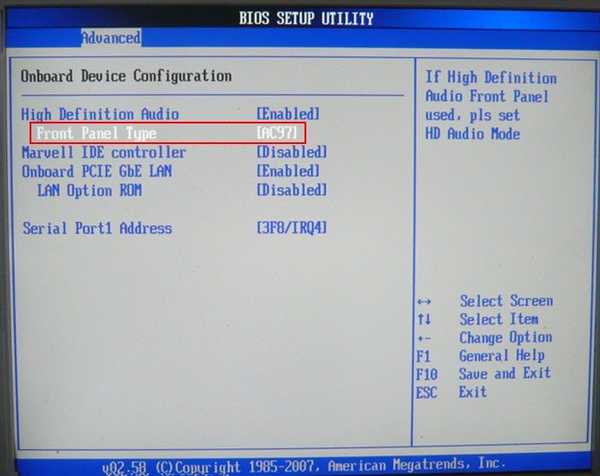
Друзі, якщо підключити передню звукову панель AC'97 до гнізда AAFP на материнській платі специфікації High Definition Audio,
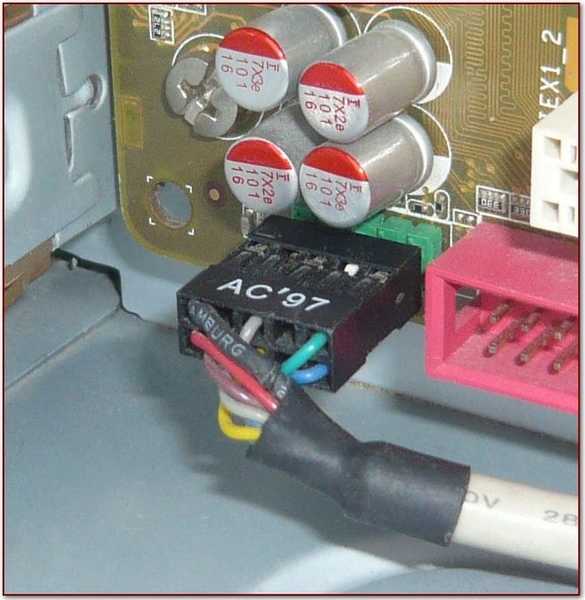
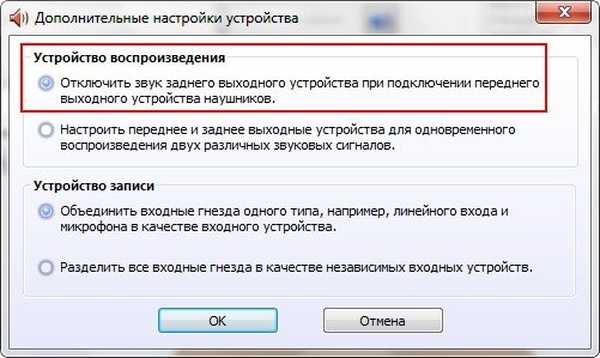
Виходу тут два, перший це перепаять (не так просто), другий купити новий корпус, з підтримкою передній звуковий панелі HD Audio, а в разі придбання нового комп'ютера уточнити все у продавця, не дивуйтеся, якщо при покупці нового системного блоку в неспеціалізованому супермаркеті, зіткнетеся з повною необізнаністю консультантів в даному питанні.
Ну і останнє що потрібно перевірити в тому випадку, якщо у вас не працює передня звукова панель, це підключена вона до материнської плати за допомогою кабелю, іноді буває її просто забувають під'єднати при складанні комп'ютера, як на даному скрішноте.
Кабель передній звуковий панелі AC'97 забули під'єднати до роз'єму AAFP analog audio front panel на материнській платі.

Ну а Христині з третього листа ми встановили нову версію драйвера з офіційного сайту і налаштували передню звукову панель в диспетчері Realtek, все написано в нашій статті Як встановити драйвер на звук детально.

Мітки до статті: Звук BIOS Залізо та периферія











